Penjelasan Pengaturan Transaksi Penjualan
Pastikan Store App kamu sudah terinstall Module [Sales]
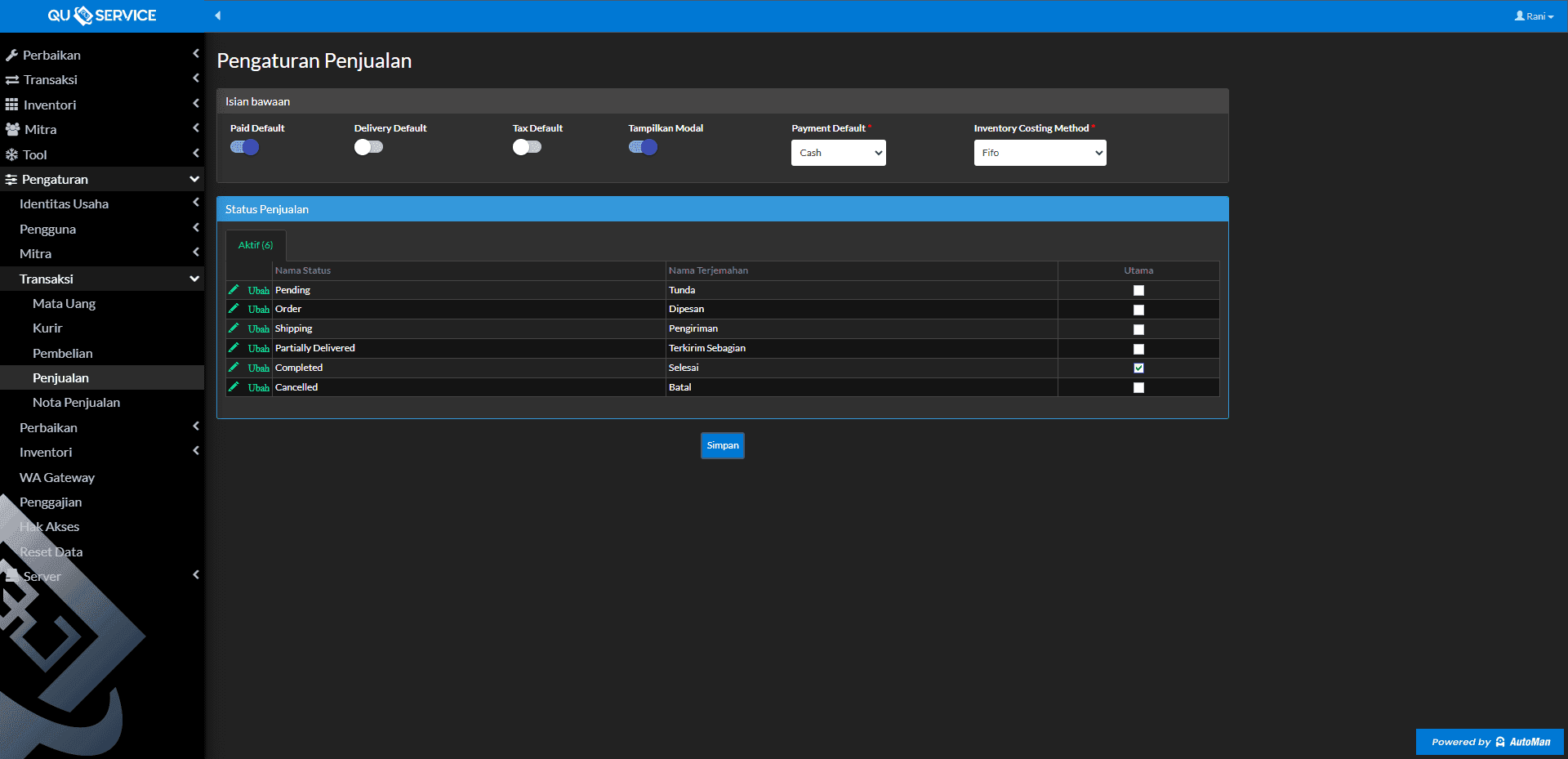
Sebelum Kamu melakukan Transaksi Penjualan, kamu perlu mengatur default penjualan dan metode ICM (Inventory Costing Method) agar laporan penjualan dapat benar benar sesuai dengan kenyataan, pergi ke menu Pengaturan > Transaksi > Penjualan, pelajari apa saja opsi Pengaturan Penjualan dibawah ini.

1. Paid Default, untuk mengatur apakah setiap Transaksi opsi Lunasnya akan selalu aktif
Kamu tetap bisa mengaturnya pada saat Input Transaksi Penjualan, aktifkan jika Transaksi langsung Lunas, non-aktifkan jika ada Tempo
Kamu tetap bisa mengaturnya pada saat Input Transaksi Penjualan, aktifkan jika Transaksi langsung Lunas, non-aktifkan jika ada Tempo

2. Delivery Default, untuk mengatur apakah setiap Transaksi opsi Dikirimnya akan selalu aktif
Kamu tetap bisa mengaturnya pada saat Input Transaksi Penjualan, aktifkan jika Transaksi menggunakan Pengiriman, non-aktifkan jika transaksi tidak menggunakan Pengiriman
Kamu tetap bisa mengaturnya pada saat Input Transaksi Penjualan, aktifkan jika Transaksi menggunakan Pengiriman, non-aktifkan jika transaksi tidak menggunakan Pengiriman

3. Tax Default, untuk mengatur apakah setiap Transaksi opsi Pajaknya akan selalu aktif
Kamu tetap bisa mengaturnya pada saat Input Transaksi Penjualan, aktifkan jika Transaksi ada Pajaknya, non-aktifkan jika transaksi tidak ada Pajaknya
4. Payment Default, untuk mengatur apakah default Transaksi menggunakan metode Cash atau metode Transfer
Kamu tetap bisa mengaturnya pada saat Input Transaksi Penjualan, aktifkan jika Transaksi ada Pajaknya, non-aktifkan jika transaksi tidak ada Pajaknya
4. Payment Default, untuk mengatur apakah default Transaksi menggunakan metode Cash atau metode Transfer
Penjelasan opsi Inventory Costing Method (ICM) #
Inventory Costing Method (ICM) adalah metode yang digunakan untuk menghitung biaya persediaan barang dalam sistem. Automan menyediakan dua opsi utama yang tentunya diakui di Indonesia yaitu : FIFO dan Average. Kamu bisa menentukan metode ini sesuai kebutuhan bisnis Kamu.
Penjelasan Metode Inventory Costing
1. FIFO (First In, First Out)
Barang yang pertama kali masuk ke stok akan menjadi barang yang pertama kali dikeluarkan atau terjual jika terjadi Transaksi Penjualan.
Contoh:
Jika Kamu membeli stok produk:
– 10 unit LCD seharga Rp 100.000 pada tanggal 1
– 10 unit LCD seharga Rp 120.000 pada tanggal 5
Ketika menjual 10 unit, sistem akan menggunakan harga Rp 100.000/unit (stok pertama).
2. Average (Rata-rata)
Menggunakan rata-rata biaya untuk setiap unit barang dalam stok.
Cocok untuk bisnis dengan produk yang tidak memiliki perbedaan harga stok yang signifikan.
Contoh:
Jika Anda membeli stok produk:
– 10 unit seharga Rp 10.000 pada tanggal 1
– 10 unit seharga Rp 12.000 pada tanggal 5
Rata-rata biaya per unit adalah:
(10×10.000)+(10×12.000) ÷ 20 = Rp 11.000/unit.
Sistem akan menggunakan harga rata-rata ini untuk setiap penjualan.
Ini akan mempengaruhi Laporan Penjualan, pastikan kamu memilih opsi ICM dengan benar
Penjelasan Metode Inventory Costing
1. FIFO (First In, First Out)
Barang yang pertama kali masuk ke stok akan menjadi barang yang pertama kali dikeluarkan atau terjual jika terjadi Transaksi Penjualan.
Contoh:
Jika Kamu membeli stok produk:
– 10 unit LCD seharga Rp 100.000 pada tanggal 1
– 10 unit LCD seharga Rp 120.000 pada tanggal 5
Ketika menjual 10 unit, sistem akan menggunakan harga Rp 100.000/unit (stok pertama).
2. Average (Rata-rata)
Menggunakan rata-rata biaya untuk setiap unit barang dalam stok.
Cocok untuk bisnis dengan produk yang tidak memiliki perbedaan harga stok yang signifikan.
Contoh:
Jika Anda membeli stok produk:
– 10 unit seharga Rp 10.000 pada tanggal 1
– 10 unit seharga Rp 12.000 pada tanggal 5
Rata-rata biaya per unit adalah:
(10×10.000)+(10×12.000) ÷ 20 = Rp 11.000/unit.
Sistem akan menggunakan harga rata-rata ini untuk setiap penjualan.
Ini akan mempengaruhi Laporan Penjualan, pastikan kamu memilih opsi ICM dengan benar

Yuk, Gabung ke Grup Automan Official Community untuk dapat Support tambahan.